player窗口怎么设置
粉丝1774获赞2.8万
相关视频
 01:06查看AI文稿AI文稿
01:06查看AI文稿AI文稿这个视频介绍 porto player 的一个简单的设置,是只启动一个 porto player 窗口,还是打开不同的文件就新建不同的 porto player 窗口?进程在这里设置,我们按下 f 五,进入到 porto player 的设置界面, 然后在基本就最开始的这个设置点击一下,基本这里有一个多重处理方式, 多种处理方式。第一个,单个进程即选即播,也就是说只打开一个 pot player 这个主程序,双击了哪个,那么就开始播放哪个,原来的就退出来了。 第二个,新开一个播放进程播放,意思就是原来的不管他,我重新打开一个 port player 的这个进程,播放我新的这个看有可以有几个在同时播放。第三个是添加的播放列表后台等待播放,那也就是说只有一个进程,只 不过说我等前面的播放完了,我后面双击加进来的这个是按顺序播放的,或者说按我们之前设置的播放模式来播放,那我个人的是习惯于单个进程即选即播,三十秒,办公高手。
109揭老师高效办公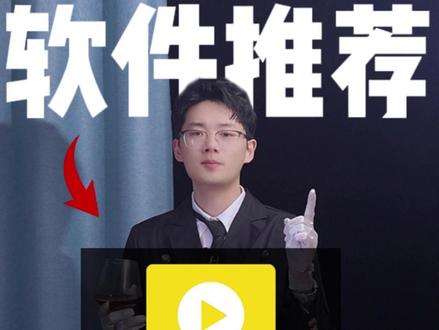 01:18
01:18 01:19查看AI文稿AI文稿
01:19查看AI文稿AI文稿hi, 大家好,我是 round 二零零九,在第一期 pod player 介绍里,我与大家分享了 pod player 是非常本分纯净的软件,它只存在一个弹窗,唯一的自动更新弹窗,这是个需要手动关闭的。 我在电脑端使用软件,通常都是在设置里按照自己的意愿设置一遍,可以让电脑长期保持比较好的状态。所以我也推荐大家每安装一个软件的时候,都去他的设置里看一看,关闭广告,弹窗自动更新。我们的电脑使用软件时,其实没有必要经常的更新, 因为每次软件的更新都是根据最新的系统硬件情况更新的,所以在你电脑还可以应用这个软件,并没有因为重大的问题影响使用的时候,我推荐非必要不更新,包括电脑系统。记住呦,非必要不更新,非必要不更新,必要就是你不更新这个软件 就影响使用了,这肯定是要更新的,除此以外都不需要更新。所以 power player 也是一样,当你使用某一个版本比较好的时候,就不要再更新了。我们打开选项,基本在自动更新这里选择不使用自动更新, 取消预先下载更新文件勾选,这样你的 pop player 就再也不会弹出任何弹窗了,安静的使用吧。 ok, 我们接下来就开始与大家分享 pop player 强大的播放片了,会有独家秘籍呦,记得点赞关注收藏!
 02:53查看AI文稿AI文稿
02:53查看AI文稿AI文稿怕 player 看网页视频?对的,就是把几乎所有网页上的视频都用 part player 来打开观看。好的话不多说,今天 up 给大家分享两个方法。方法一, idm 这款下载神器想必大家的电脑里都有吧,下面 up 就给大家演示一下。用法。很简单,咱们随便打开一个带有视频的网页,开始播放,之后,页面上出现 idm 的图标,我们点击这个图标,会出现下载对话框,然后全选复制 url 后面方框的里的链接, 接着打开 part player, 并按 ctrl 加微粘贴,然后稍等一会,可以看到播放列表里出现了一个节目,咱们双击他就可以播放了。 对的,就是这么简单,而且这是在线观看哈,不会把视频下载到你的电脑上。另外,如果你在 party 里面新建一个专辑名称,随意输入,然后点 击保存,并同样按 ctrl 加 v 粘贴刚才复制的链接,就能把视频保存到 partier 里面了。以后什么时候想看这个视频,打开 partier 观看就行了,你不主动删除的话,它是不会消失的。什么? 你说视频名字是英文的,不方便辨认?没关系,咱们在播放列表里选中视频,按 ctrl 加一,就会弹出编辑标题的对话框,标题栏咱们随意输入并点击确定即可,然后咱们就可以看到视频名字已经改好了。 另外,不仅是网页上的视频直播,其实也可以用这个方法,咱们还能用 part player 看某牙某仪的直播。 怎么样,这个方法你学会了吗?如果你说这个方法还要复制链接,稍微有点麻烦的话,那么 up 再给大家分享另外一个方法。方法二,浏览器插件 open in vlc? 对的,不管你用的是什么浏览器, 大家只要在插件市场找到并安装好这个插件就行,不会安装这个插件的请看 up 的这个视频,然后还是随便打开一个视频网站,等视频开始播放之后,咱们点击这个图标,可以看到一个对话框和很多链接。 咱们选一个 m 三幺八的链接,再点击 copy to keyboard, 也就是复制链接到剪切板,这个插件就自动帮我们完成了复制的过程。 然后咱们打开 partier, 还是按 ctrl 加 v 粘贴,就能播放刚才网页上的视频了。不过如果你用的是 vilc 播放器的话,哎,那就非常简单了,点击 open invilc 就能打开 vilc 并自动播放视频了,一气呵成。怎么样,这两个用 partier 观看网页视频的方法大家学会了吗? 当然了,这只是给大家分享一下 popular 众多功能里的一个,至于大家是选择直接在网页上看视频,还是用 他推着打开来看,都是可以的,自己喜欢就好。另外请注意,这两个方法并不是适用于所有网站,有的网站即使你获得了播放链接也是打不开的,比如 b 站上的视频,今天的方法就不行,看来 b 站还是有点东西的哈。 好的,那么今天的视频就到这里了,觉得有用的小伙伴们请给 up 来个一键三连支持一下,咱们下期视频再见!拜拜!
2835东岸狼君 02:26查看AI文稿AI文稿
02:26查看AI文稿AI文稿什么?你居然不知道跑腿儿怎么开启补针?二十五针秒变六十针纵享丝滑?或者说你的跑腿儿设置了补针,但是不起作用?好好好,那么本期视频呢? up 就手把手的教大家来解决这些问题吧,还等什么,赶紧点赞并收藏起来啊! 好的, up 之前给大家分享过 partier 最新的全套设置教程,其中就提到了 partier 补针,不过有些朋友好像并不会用,那么现在呢?咱们再从头到尾的理一遍。一、 partier 怎么设置补针? 首先, partier 自带补针功能,不需要下载什么插件来实现补针功能。方法是在 partier 依次点击右键选项视频图像处理背针,创建关键针,这里勾选上并点击确定就行了。好的,到这里呢,有些朋友已经成功开启了补针,咱们随便打开 一个视频看看,按 type 键调出视频播放信息后,可以看到视频圆针率和补针后的针率,明显可以看到已经成功补针了。二、 papery 补针为什么不起作用? 刚才咱们已经提到了,是有些人这么设置能成功开启 part player 的补针功能,那就意味着还有些朋友这么设置是不起作用的。有道理,那这到底是为什么呢? up 也不绕弯子了。 up 潜心研究后发现, partier 的补针功能其实是只有在 cpu 软解也就是 sw 时才会起作用,也就是说如果你使用的是显卡应节,也就是 hw, 那补针功能就会失效。 看到了吗?还是这个视频咱们切换软硬件就能实时的开关 paprier 的补针功能了。三、 paprier 的补针功能有什么不足?虽然咱们现在已经能随心所欲的开启 paprier 的补针功能了,但是由于 他必须配合 cpu 软解,而软解会导致 cpu 占用飙升,不利于节能环保。但这还是其次哈。其实最大的影响是使用 cpu 软解会改变 popcare 的画质,这里 up 强烈建议大家亲自上手对比一下,就跟 win 十和 win 十一自带的电影电视播放器比吧,看看 popular 开启补针前后画质的变化。 然后请大家在评论区留言,说说你开启补针后画质是变好了还是变差了,以便给更多人提供有价值的参考。 当然了,请注意视频里 up 并没有使用第三方滤镜或解码器,如果你使用了也要说明,另外最好也说说你使用的显卡型号。好的,那么本期视频到这里就结束了,如果你觉得本期视频对你有帮助的话,请给 up 来个一键三连支持一下,咱们下期视频再见!拜拜!
590Mr董事
猜你喜欢
- 1174太空杀科南
最新视频
- 1.8万银河戏水-














